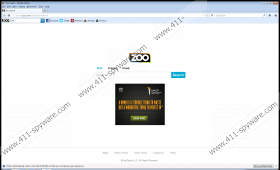Guide de suppression de Zoo Toolbar
Zoo Toolbar est une application potentiellement indésirable qui est installée sur votre navigateur comme un Add-on. Cette extension de navigateur dit qu'il peut vous fournir les résultats de recherche les plus pertinents. Zoo Toolbar est aussi « sociale », parce qu'il a divers raccourcis vers les sites de réseautage social en ligne plus populaires (comme Twitter, Facebook, Tumblr de Pinterest). Cependant, Zoo Toolbar peuvent également présenter un comportement indésirable en changeant vos paramètres de page d'accueil par défaut et ce qui ne pas. Par conséquent, il est fortement recommandé d'enlever le système Zoo Toolbar.
Naturellement, Zoo Toolbar n'est pas une infection informatique malveillant et il n'entre pas dans votre système en mode silencieux. Cela signifie que les utilisateurs installent cette application eux-mêmes. Qui plus est, lors de l'installation, il y a l'étape suivante dans le programme d'installation qui se lit :
With Zoo Toolbar you can:
- Search the web safely with Zoo advanced search page
- Access Facebook with one click
- Install post on Twitter
By clicking ‘Accept’ I acknowledge reading and accepting the EULA and Privacy
Set www.zoo.com as my default search
Set www.zoo.com search as Homepage and New Tab
Les deux dernières lignes sur cette configuration ont deux boîtes qui sont cochées au préalable. Si vous ne supprimez pas les tiques Zoo Toolbar modifiera les paramètres de votre navigateur lors de l'installation. Cela signifie que vous pouvez choisir si vous souhaitez que les paramètres de votre navigateur a changé ou non, mais malheureusement, les utilisateurs servent trop à sauter les étapes d'installation et en passant par l'installation par imprudence.
Le site principal Zoo Toolbar peut être accès à Sex.kom. Cependant le lien de téléchargement d'application n'est pas disponible là. La page d'accueil ressemble à un moteur de recherche personnalisé qui vous donne des tendances les plus chaudes sur le haut de la page Recherches populaires, les vidéos, les images et les nouvelles. La version de moteur de recherche de ce site Web (isearch.zoo.com) est définie comme page d'accueil par défaut et le moteur de recherche, si vous installez le programme d'installation complet de Zoo Toolbar.
Techniquement, l'application ne peut pas vous causent des dommages, mais le problème est que cette extension peut afficher des pop-ups commerciaux divers. Qui plus est, il affiche des publicités commerciales de flash sous la zone de recherche sur la page d'accueil principale. Zoo Toolbar est connu pour se connecter aux serveurs d'adware amsi1.adnxs.com et fra1.adnxs.com pour générer du contenu pour les pop-ups et autres types d'annonces.
Ces annonces sont votre plus grande préoccupation de sécurité. Tôt ou tard, vous pourriez être exposé à de contenu potentiellement corrompue qui fera soit une tentative de votre argent ou va essayer de vous infecter par des logiciels malveillants. Quoi qu'il en soit, vous ne peut permettre cela, pour éviter toute menace potentielle d'ordinateur d'entrer dans le système, vous devrez supprimer Zoo Toolbar dès maintenant.
Vous pouvez supprimer Zoo Toolbar du système via le panneau de contrôle, mais alors vous aurez besoin restaurer vos paramètres de navigateur manuellement. Dû au fait que cette extension peut être livrée avec le freeware, après enlèvement manuel vous devez analyser le système d'application de licence informatique de sécurité, comme c'est une des meilleures façons de faire en sorte que vous n'avez aucune autre application indésirable à bord.
Enlèvement manuel Zoo Toolbar
Windows 8
- Déplacez le curseur de souris sur le coin de droit bas de l'écran.
- Attendre pour bar de charme à apparaître, puis cliquez sur paramètres .
- Allez dans panneau et open désinstaller un programme .
- Sélectionnez Zoo Toolbar, puis cliquez sur désinstaller .
Windows Vista & Windows 7
- Ouvrez le menu de démarrage et allez au panneau de contrôle .
- Sélectionnez désinstaller un programme et retirer Zoo Toolbar.
Windows XP
- Ouvrir le menu de démarrage , puis cliquez sur panneau de contrôle .
- Accéder ajouter ou supprimer des programmes et désinstaller Zoo Toolbar.
Restaurer les paramètres du navigateur
Internet Explorer
- Presse Alt + T et vers options Internet .
- Entrer une nouvelle adresse de la page d'accueil sous l'onglet de genres . Cliquez sur OK .
- Presse Alt + T nouveau et cliquez sur gérer Add-ons .
- Cliquez sur les moteurs de recherche sur la gauche.
- Définir un nouveau fournisseur par défaut recherche et supprimez Zoo recherche dans la liste.
Mozilla Firefox
- Appuyez sur le bouton Firefox et allez dans les Options .
- Changer votre page d'accueil par défaut sous l'onglet général et cliquez sur OK .
- Appuyez sur icône de moteur de recherche sur la gauche de la boîte de recherche de Firefox.
- Sélectionnez gérer les moteurs de recherche sur le menu déroulant.
- Supprimer Zoo recherche dans la liste et cliquez sur OK .
Google Chrome
- Appuyez sur Alt + F et sur paramètres .
- Sélectionnez ouvrir une page spécifique ou un ensemble de pages sous au démarrage.
- Cliquez sur Set pages et changez votre adresse de la page d'accueil. Appuyez sur OK .
- Sous apparence, cliquez sur changement à côté de bouton home Show .
- Supprimer isearch.zoom.com, entrer une nouvelle adresse de la page d'accueil et cliquez sur OK .
- Allez à gérer les moteurs de recherche au titre de la recherche.
- Définissez un nouveau moteur de recherche par défaut ; supprimer Zoo recherche et appuyez sur Done .
Copies d'écran de Zoo Toolbar: